Hướng dẫn chi tiết cách cài đặt và kích hoạt .NET Framework trên Windows 10
Nội dung bài viết
Windows 10 mặc định tích hợp sẵn .NET Framework 4.5, nhưng nhiều ứng dụng cũ vẫn yêu cầu .NET Framework để hoạt động. Nếu bạn chưa biết cách cài đặt .NET Framework trên Windows 10, hãy cùng khám phá hướng dẫn chi tiết dưới đây để thực hiện một cách dễ dàng!
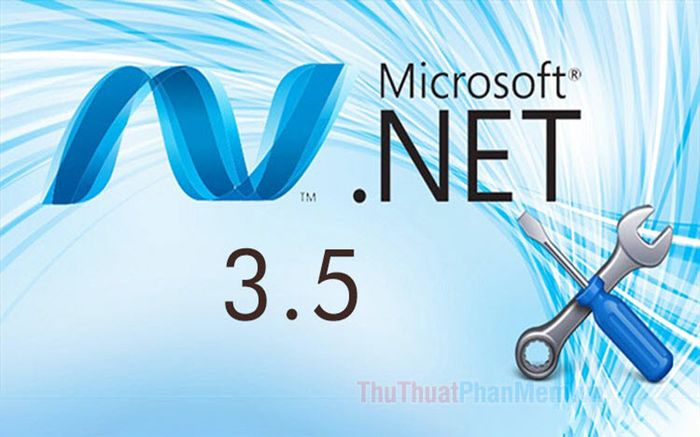
1. Cài đặt .NET Framework bằng file tải về từ trang chủ Microsoft
Bước 1: Truy cập https://www.microsoft.com/en-us/download/details.aspx?id=21 để tải xuống .NET Framework .
Tiếp theo, hãy nhấp vào nút Download để bắt đầu tải file về máy.
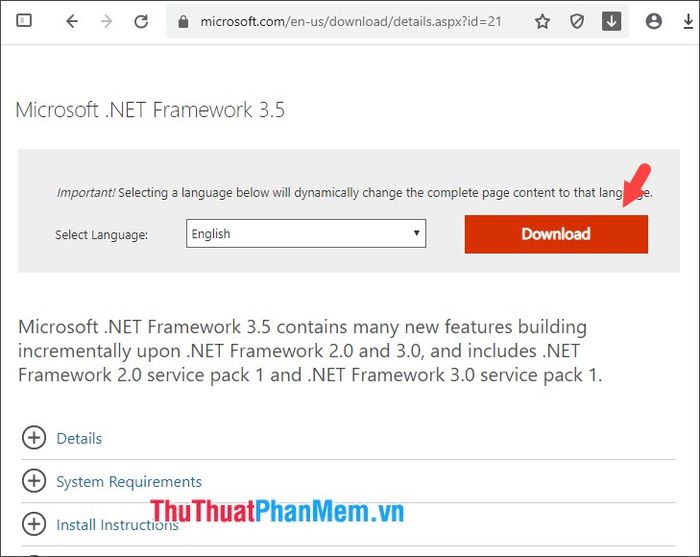
Bước 2: Sau khi tải xong, bạn có thể nhấp đúp vào file để cài đặt hoặc nhấp chuột phải chọn Run as administrator để thực hiện cài đặt với quyền quản trị viên.
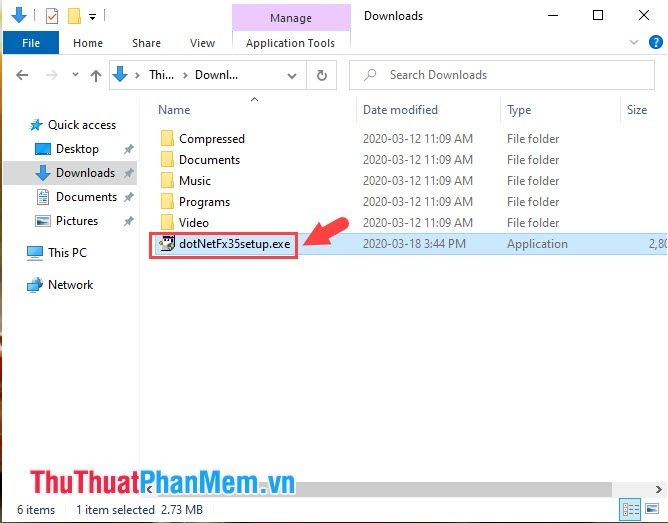
Bước 3: Nhấp vào tùy chọn Download and install this feature để tiếp tục quá trình cài đặt.
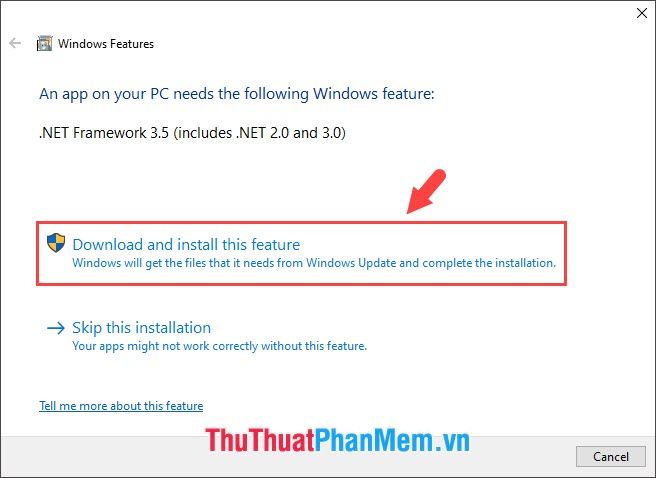
Quá trình tải về sẽ hoàn tất trong khoảng 1 – 3 phút, tùy thuộc vào tốc độ mạng của bạn.
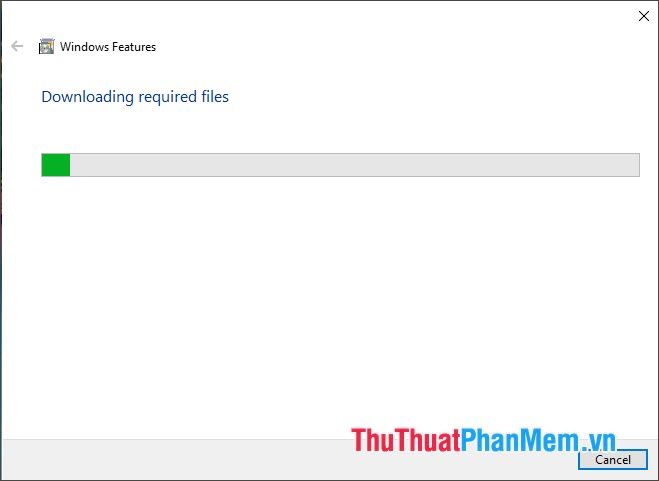
Bước 4: Khi nhận được thông báo successfully, quá trình đã hoàn tất. Hãy nhấp vào Close và khởi động lại máy để áp dụng các thay đổi.
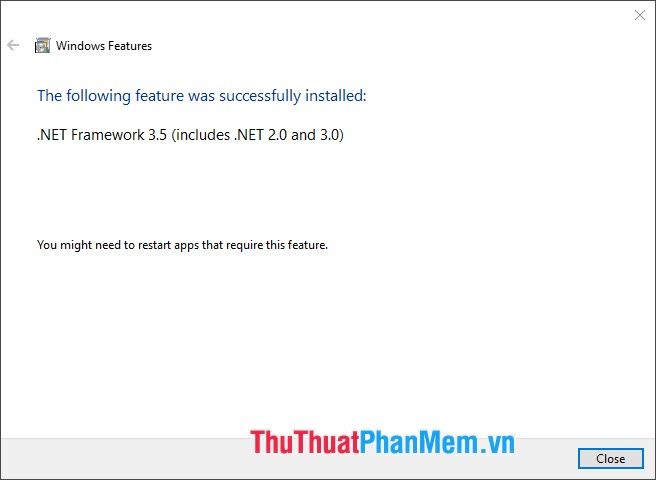
2. Cài đặt .NET Framework thông qua tính năng Windows Features
Bước 1: Mở công cụ tìm kiếm (sử dụng phím tắt Windows + S), nhập từ khóa features (1) và chọn Turn Windows features on or off (2).
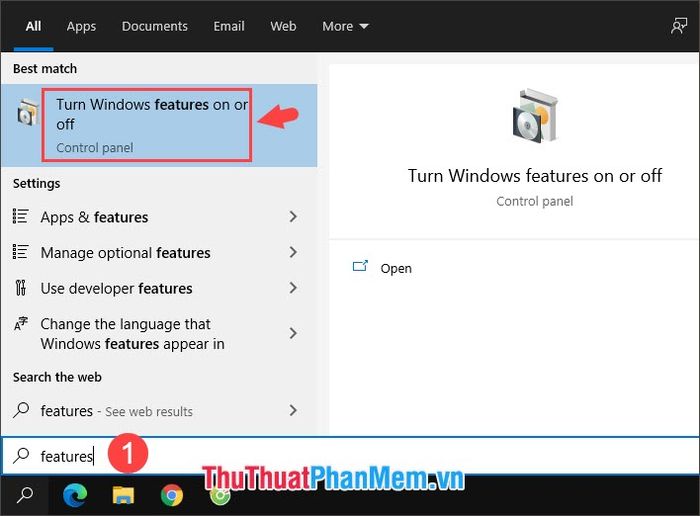
Bước 2: Nhấp vào biểu tượng + tại mục .NET Framework (includes .NET 2.0 and 3.0) để hiển thị các tùy chọn ẩn.
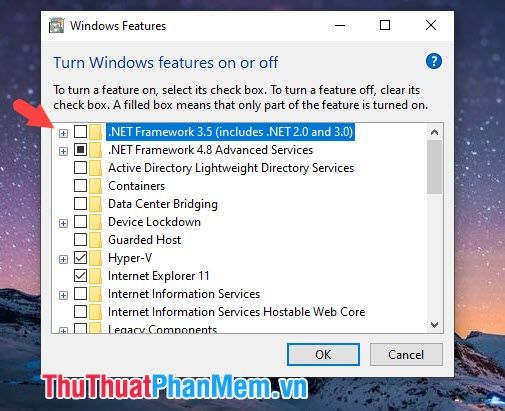
Tiếp theo, bạn hãy đánh dấu tích vào cả ba mục hiển thị (1) và nhấn OK (2) để xác nhận.
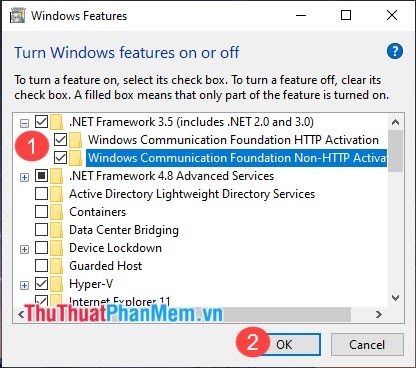
Bước 3: Chọn tùy chọn Let Windows Update download the files for you để hệ thống tự động tải các tệp cần thiết.
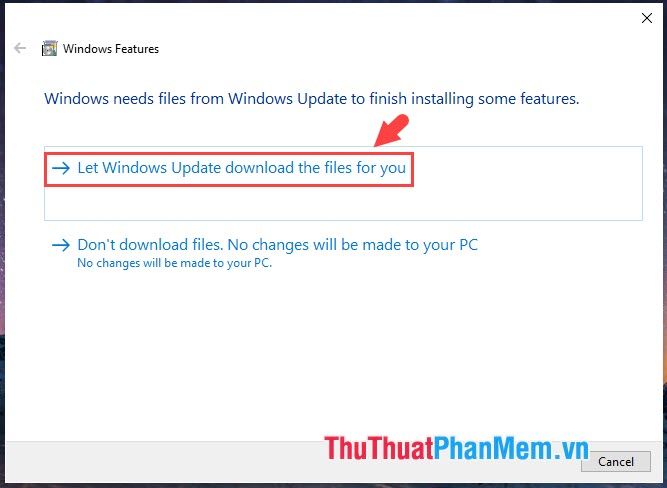
Quá trình cập nhật sẽ diễn ra và áp dụng cho máy tính của bạn trong khoảng 1 đến 3 phút, tùy thuộc vào tốc độ mạng.
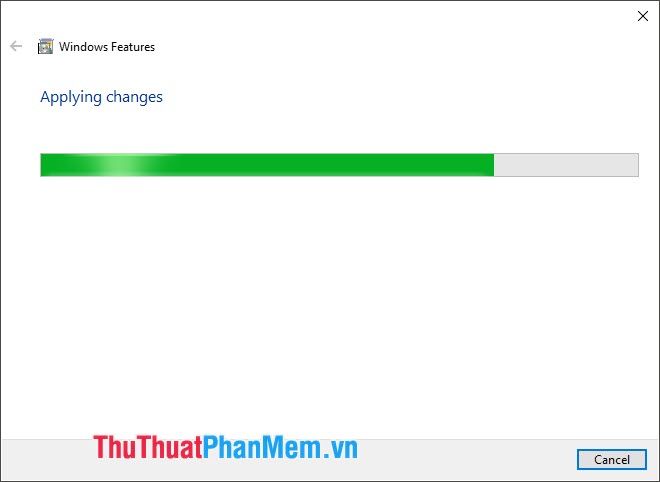
Bước 4: Khi thông báo completed xuất hiện, điều này có nghĩa là .NET Framework đã được cài đặt thành công. Hãy nhấp vào Close và khởi động lại máy tính để áp dụng các thay đổi.
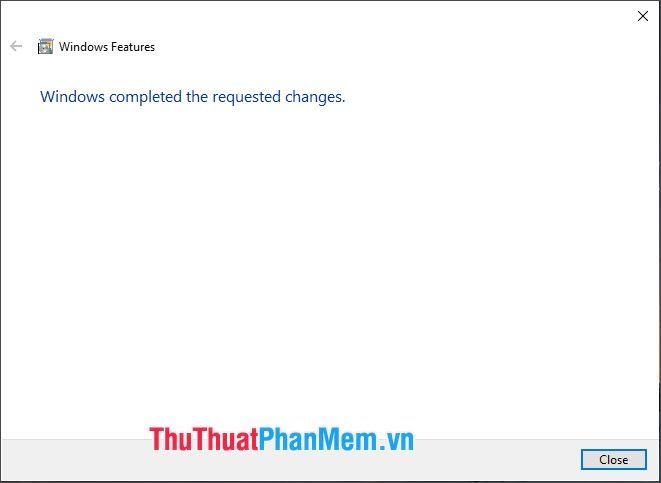
Với hướng dẫn cài đặt .NET Framework trên Windows 10, bạn có thể khắc phục lỗi thiếu .NET một cách hiệu quả và tận hưởng trải nghiệm mượt mà với các ứng dụng cũ yêu cầu .NET . Chúc bạn thực hiện thành công và trải nghiệm tuyệt vời!
Có thể bạn quan tâm
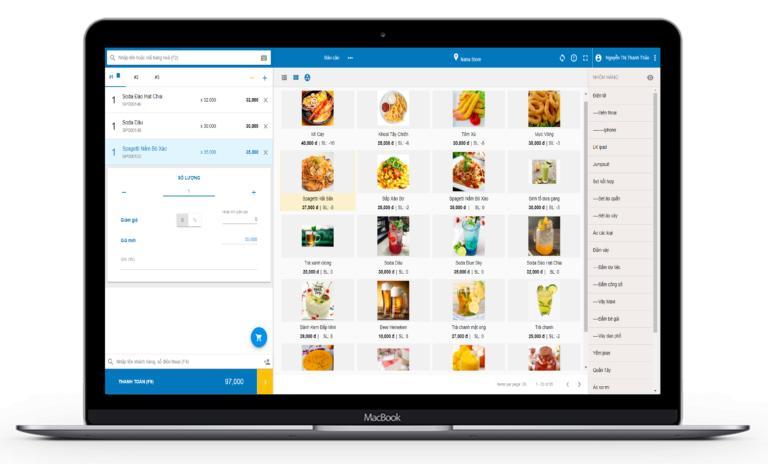
Top 10 phần mềm quản lý cửa hàng thời trang hiệu quả nhất

Top 4 quán sữa chua trân châu ngon nhất tại Quận Cầu Giấy, Hà Nội

Top 10 món mì xào ngon miệng và dễ làm ngay tại nhà

Top 10 Quán chè khúc bạch ngon và chất lượng nhất tại TP. Đồng Xoài, Bình Phước

Top 8 món ngon – giá rẻ không thể bỏ lỡ trên đường 20 Thước, TP.HCM


